Recuperação após desastre do ATA
Aplica-se a: Advanced Threat Analytics versão 1.9
Este artigo descreve como recuperar rapidamente o ATA Center e restaurar a funcionalidade do ATA quando a funcionalidade do ATA Center é perdida, mas os ATA Gateways continuam a funcionar.
Observação
O processo descrito não recupera atividades suspeitas detetadas anteriormente, mas devolve o ATA Center a todas as funcionalidades. Além disso, o período de aprendizagem necessário para algumas deteções comportamentais será reiniciado, mas a maior parte da deteção que o ATA oferece está operacional após o restauro do ATA Center.
Fazer uma cópia de segurança da configuração do ATA Center
A configuração do ATA Center é criada uma cópia de segurança para um ficheiro a cada 4 horas. Localize a cópia de segurança mais recente da configuração do ATA Center e guarde-a num computador separado. Para obter uma explicação completa sobre como localizar estes ficheiros, veja Exportar e importar a configuração do ATA.
Exportar o certificado do ATA Center.
- No gestor de certificados, navegue para Certificados (Computador Local) ->Personal ->Certificates e selecione ATA Center.
- Clique com o botão direito do rato em ATA Center e selecione Todas as Tarefas seguidas de Exportar.

- Siga as instruções para exportar o certificado, certificando-se de que também exporta a chave privada.
- Faça uma cópia de segurança do ficheiro de certificado exportado num computador separado.
Observação
Se não conseguir exportar a chave privada, tem de criar um novo certificado e implementá-lo no ATA, conforme descrito em Alterar o certificado do ATA Center e, em seguida, exportá-lo.
Recuperar o ATA Center
- Crie um novo computador Windows Server com o mesmo endereço IP e nome do computador que o computador do ATA Center anterior.
- Importe o certificado que criou anteriormente para o novo servidor.
- Siga as instruções para Implementar o ATA Center no Windows Server recentemente criado. Não é necessário implementar novamente os ATA Gateways. Quando lhe for pedido um certificado, forneça o certificado que exportou ao fazer uma cópia de segurança da configuração do ATA Center.
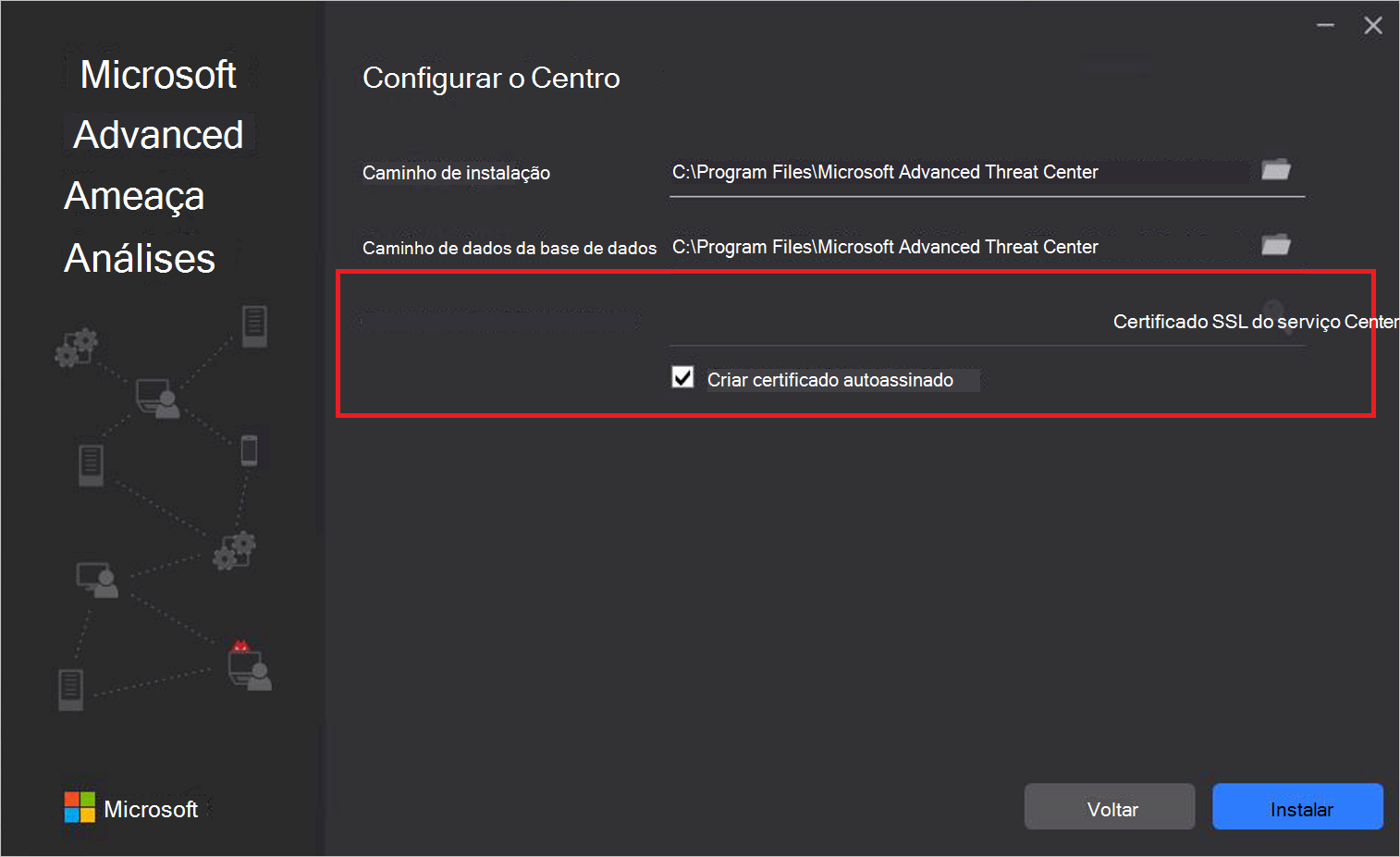
- Pare o serviço ATA Center.
- Importe a configuração do ATA Center com cópia de segurança:
- Remova o documento predefinido do Perfil de Sistema do ATA Center do MongoDB:
- Aceda a C:\Programas\Microsoft Advanced Threat Analytics\Center\MongoDB\bin.
- Execute
mongo.exe ATA - Execute este comando para remover o perfil de sistema predefinido:
db.SystemProfile.remove({}) - Deixe a shell do Mongo e regresse à linha de comandos ao introduzir:
exit
- Execute o comando:
mongoimport.exe --db ATA --collection SystemProfile --file "<SystemProfile.json backup file>" --upsertcom o ficheiro de cópia de segurança do passo 1.
Para obter uma explicação completa sobre como localizar e importar ficheiros de cópia de segurança, veja Exportar e importar a configuração do ATA. - Inicie o serviço ATA Center.
- Abra a ATA Console. Deverá ver todos os ATA Gateways ligados no separador Configuração/Gateways.
- Certifique-se de que define um utilizador dos Serviços de diretório e de que escolhe um Synchronizer do controlador de domínio.
- Remova o documento predefinido do Perfil de Sistema do ATA Center do MongoDB: